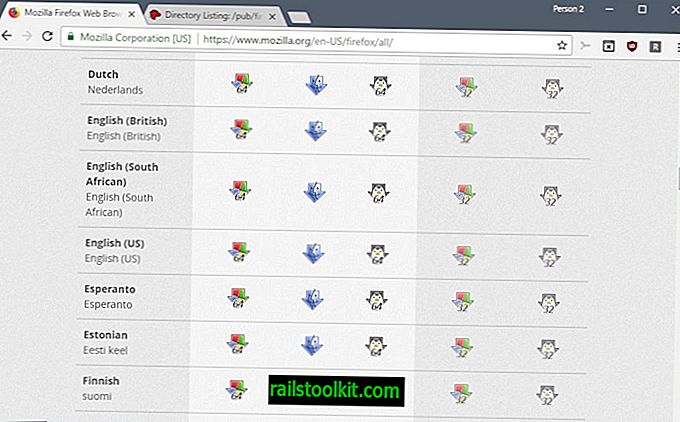Wanneer u een video afspeelt op de videohostingsite YouTube, heeft u drie opties als het gaat om de grootte van de spelersvideo.
Je kunt schakelen tussen een kleine en grote speler in het YouTube-venster of in plaats daarvan overschakelen naar de modus Volledig scherm.
Hoewel dat voor velen voldoende kan zijn, geven sommigen misschien de voorkeur aan betere opties voor het wijzigen van het formaat dan dat.
We hebben eerder het Resize YouTube Player-gebruikersscript beoordeeld dat de speler automatisch aanpast met behulp van het browservenster.
Met de YouTube.com-speler Resize-extensie voor Firefox en ImprovedTube voor Google Chrome kun je anderzijds het spelervenster naar elke gewenste grootte aanpassen.
Opgemerkt moet worden dat het alleen werkt met de Adobe Flash Player-versie op YouTube, en niet als u de HTML5-videospeler standaard gebruikt.
Hoewel je het formaat van het videospelervenster kunt wijzigen als je de HTML5-speler gebruikt, wordt de video zelf niet in grootte aangepast.
Je kunt lid worden of de HTML5-spelersversie hier op deze pagina verlaten.
Wanneer u een YouTube-videopagina bezoekt na installatie van de extensie in Firefox of Chrome, ziet u een grijs gebied aan de rechterkant van de spelerinterface.
Wanneer u uw muiscursor erover beweegt, verandert deze in een formaatcursor. Het enige wat u hoeft te doen is slepen en neerzetten om het spelervenster dienovereenkomstig te vergroten.
De spelersgrootte wijzigen

Resultaat: een grotere spelersgrootte op YouTube
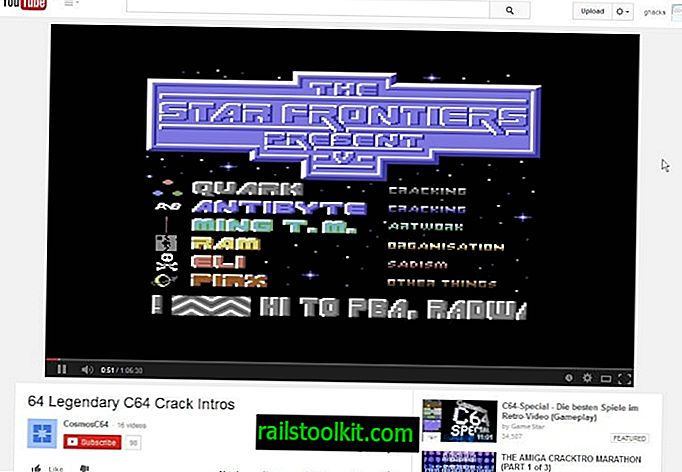
De geselecteerde spelersgrootte wordt automatisch onthouden en alle video's die u op een later tijdstip opent, gebruiken ook dezelfde interface zonder dat u aanpassingen hoeft te doen.
Als je de speler groter maakt, raad ik je ten zeerste aan om ook de kwaliteit van de video te verbeteren, op voorwaarde dat deze beschikbaar is in hogere kwaliteiten dan 360p.
De YouTube-instelling "Kies altijd de beste kwaliteit voor mijn verbinding en spelersgrootte" is daar echter niet geschikt voor. Je vindt het onder Afspeelopties in de accountinstellingen.
Hoewel je de spelerinstellingen handmatig kunt wijzigen met een klik op de instellingenknop in de spelerinterface, is het ook niet zo comfortabel.
Waarschijnlijk is de beste optie hier om YouTube Center te installeren, beschikbaar voor verschillende webbrowsers, omdat je hiermee de gewenste videokwaliteit kunt instellen.
Slotwoorden
Als je de grootte van het afspeelvenster op YouTube wilt wijzigen, is dit de extensie die je daarbij helpt. De extensie is comfortabel in gebruik en biedt u opties om de afmetingen van de videospeler naar wens aan te passen.
Het enige nadeel is dat het alleen werkt met Flash-video's en niet met HTML5. Omdat het werkt in Chrome, is het waarschijnlijk dat het ook zal werken in de meest recente Opera-browserversie.
Nu lezen : repareer schokkerig afspelen van video op YouTube